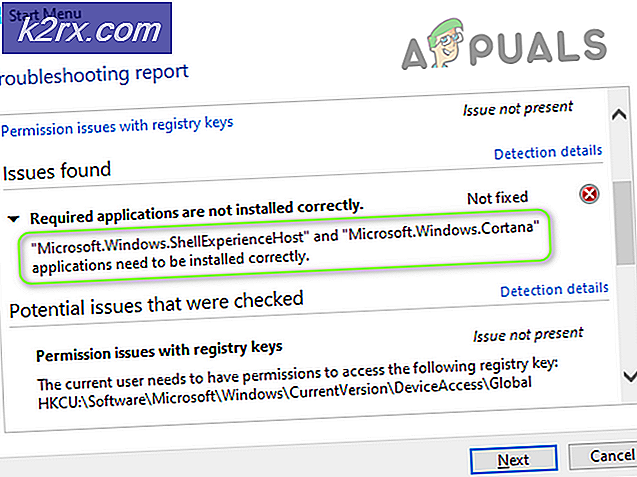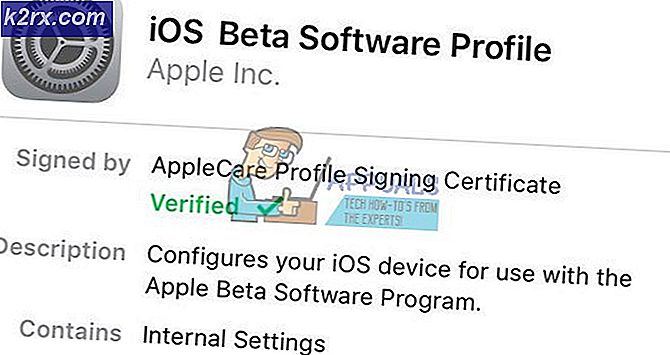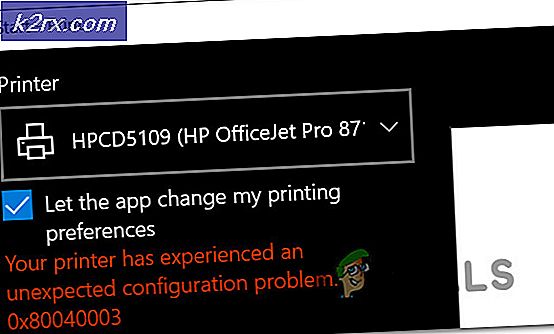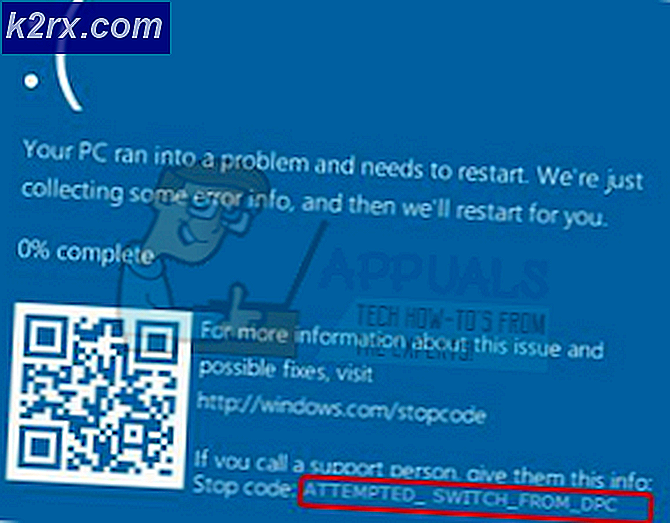Fix: Dragon Age Inquisition startas inte i Windows 10
Dragon Age Inquisition är ett actionrollspel som utvecklades av Bioware och publicerades av Electronic Arts. Det är det tredje stora tillskottet i Dragon Age-serien och är en uppföljare till den tidigare släppta Dragon Age: Origins. Spelet släpptes över hela världen i november 2014 för Microsoft Windows, Xbox 360, Xbox One och PlayStation.
Men ganska nyligen har många rapporter kommit in om spelet som inte startar i Windows 10. Även om användarna försöker köra den körbara filen flera gånger spelet inte startar. I den här artikeln kommer vi att informera dig om några av orsakerna till vilka detta problem kan utlösas och ge dig lönsamma lösningar för att säkerställa fullständig utrotning av problemet.
Vad förhindrar Dragon Age: Inkvisition från att starta?
Orsaken till problemet är inte specifik och det kan utlösas på grund av ett antal felkonfigurationer, varav några är:
Nu när du har en grundläggande förståelse för problemets natur kommer vi att gå vidare mot lösningarna.
Lösning 1: Köra en ren start.
Det är möjligt att en tjänst som körs i bakgrunden kan orsaka problemet. Ofta kan Windows-tjänster eller till och med andra tredjepartsapplikationer förhindra att alla element i spelet fungerar korrekt, vilket orsakar problemet. I det här steget kommer vi att starta upp i Windows utan någon tredje parts tjänst eller onödiga Windows-tjänster som körs. För det:
- Logga in på datorn som en administratör.
- Klicka på Windows Sökruta, Skriv in "msconfig”Och tryck på Enter
- Klicka på "Tjänster”Och kolla upp den “Dölj alla Microsoft-tjänster" låda
- Klicka nu på “Inaktivera alla”För att inaktivera alla tredjeparts tjänster från att köras i bakgrunden.
- Högerklicka nu på “Aktivitetsfält”Och välj Aktivitetshanteraren
- Klicka på Börja fliken och se till att alla applikationer är Inaktiverad.
- Nu Starta om din dator
- Springa spelet och kolla upp för att se om felet kvarstår.
Lösning 2: Verifiera spelfiler.
I vissa fall kan vissa spelfiler skadas eller till och med försvinna. Alla spelfiler är nödvändiga för att den ska fungera och starta korrekt, så om inte ens en enda fil saknas kommer spelet inte att starta korrekt eller orsaka problem i spelet. I det här steget kommer vi att verifiera filerna i spelet. För det:
- Öppna Ursprung klient och tecken i till ditt konto
- Klick på “Spelbibliotek”Alternativet på vänster ruta.
- Inuti "SpelbibliotekFliken, högerklicka på “Dragon Age”Och välj“Reparationsspel”
- Klienten kommer att börja kontrollera spelfilerna.
- När det är gjort kommer det automatiskt ladda ner någon saknas filer och byt ut skadad filer om någon.
- Springa spelet och kontrollera om problemet kvarstår.
Lösning 3: Installera om Direct X och VC Redist
Direct X och VC Redist levereras med spelet i spelinstallationsmappen. Det är möjligt att den version av Direct X eller VC Redist som installerades kan sammanfalla med spelet och förhindra att det startas. Därför kommer vi i det här steget att installera DirectX och VC Redist som rekommenderas. För det:
- Navigera till
C: \ Program Files (x86) \ Origin Games \ Dragon Age Inquisition \ __ Installer \ directx \ redist
- Springa det "DXSetup.exe”Och ersätt de tidigare versionerna.
- På samma sätt, navigera till
C: \ Program Files (x86) \ Origin Games \ Dragon Age Inquisition \ __ Installer \ vc
- Kör alla “VCRedist.exe”Körbara filer som finns i mappen och ersätter de tidigare versionerna.
- Nu omstart din dator och kontrollera om problemet kvarstår.
Lösning 4: Beviljande av administrativa privilegier.
Spelet kan kräva administrativa behörigheter för att några av dess element ska fungera korrekt. Om spelet inte har beviljats dessa privilegier kan det leda till många problem med dess funktionalitet. I det här steget kommer vi att ge spelet administrativa privilegier. För det:
- Öppna de spel installation mappoch rätt–klick på spelet körbar.
- Välj Egenskaper och klicka på Kompatibilitet flik.
- Kontrollera ”på fliken KompatibilitetKör som administratör" låda.
- Nu springa spelet och kontrollera om problemet kvarstår.
Lösning 5: Inaktivera helskärmsoptimeringar.
I vissa fall kan helskärmsoptimeringsfunktionen i Windows som introducerades för att köra spelet som ett "gränslöst fönster" och för att jämna ut spelet störa vissa delar av spelet och därmed hindra det från att starta. I det här steget kommer vi att inaktivera helskärmsoptimeringar för vilka:
- Öppna de spel installation mapp.
- Rätt–Klick på spelet körbar
- Välj Egenskaper och klicka på Kompatibilitet flik
- Inuti Kompatibilitet fliken, kontrollera "Inaktivera helskärmsoptimeringar" låda.
- Nu tillämpa dina inställningar.
- Springa spelet och kontrollera om problemet kvarstår.
Lösning 6: Felsökningskompatibilitet.
Vissa spel stöder inte helt Windows 10-arkitekturen och stöter därför ofta på problem när de försöker starta eller medan de spelar. Därför kommer vi i detta steg att använda Windows felsökningsverktyg för att bestämma den bästa operativsystemversionen att köra spelet på. För det:
- Öppna spelinstallationsmappen
- Högerklicka på spelet körbar och välj egenskaper.
- Klicka på "KompatibilitetFliken och klicka på ”Kör kompatibilitetsfelsökare“.
- Nu kommer Windows automatiskt bestämma Det bästa fungerar systemet att köra spelet i kompatibilitet läge för.
- Klicka på "Prova rekommenderade inställningar”Och välj“Testa“.
- Om programmet går bra, tillämpa inställningarna och avsluta.
- Springa spelet och kontrollera om problemet kvarstår.
Lösning 7: Inaktivera Antivirus
I vissa fall använder människor antivirus från tredje part vilket inte är dåligt men dessa program kan ibland väcka falska larm och förhindra att ett säkert program startar eftersom antivirusprogrammet flaggar det som osäkert. Därför rekommenderas att du helt inaktiverar ditt antivirusprogram, antimalware och andra säkerhetsprogram och kontrollerar om spelet startar. Det rekommenderas också att lägga till undantag från brandväggen och antivirusprogrammet för både ditt spel och ditt ursprung. För det ändamålet kan du ta hjälp av den här artikeln men bara lägga till ånga och DAI istället för ånga.
Lösning 8: Kontroll av specifikationer
I vissa fall kanske maskinvaran som är installerad på din dator inte uppfyller de minimikrav som spelutvecklarna har ställt för att köra spelet ordentligt. På grund av detta stoppar utvecklarna ibland spelet från att köras på en underdriven dator och detta kan utlösa det specifika problemet där DAI inte startar. Kontrollera därför att din dator uppfyller minimikraven i spelet innan du fortsätter.
Spelkraven listas enligt följande:
OS: Windows 7 eller 8.1 64-bitars. CPU: AMD sexkärnig CPU @ 3,2 GHz, Intel fyrkärnig CPU @ 3,0 GHz. Systemet RAM: 8 GB. Grafikkort: AMD Radeon HD 7870 eller R9 270, NVIDIA GeForce GTX 660.
Du kan kontrollera datorns hårdvara genom att:
- Tryck på Windows + “R” för att öppna körningsprompten.
- Skriv in “Dxdiag” och tryck "Stiga på".
- Bekräfta alla andra uppmaningar som systemet listar och det visar dina datorspecifikationer i nästa fönster.
- Kontrollera om din dator är upp till märket.